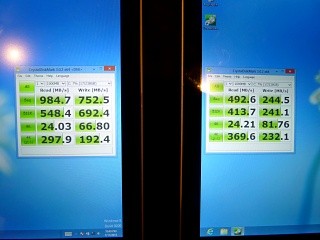サムスン製SSDの性能を引き出す専用ユーティリティ「Samsung Magician」
サムスン製SSDの性能をフルに引き出したいというユーザーは、専用ユーティリティ「Samsung Magician Ver 4.3」(以下、Magician 4.3)を使おう。Magician 4.3は、サムスン製SSDの空き容量や状態のチェック、ファームウェアのアップデート、OS設定、オーバープロビジョニング設定など、さまざまな機能を持ったユーティリティだ。
2013年12月に最新バージョン(Ver 4.3)が公開され、mSATA版の「Samsung SSD 840 EVO mSATA」をサポートした。また、高速化機能の「RAPIDモード」が、「Samsung SSD 840 PRO」や「Samsung SSD 840 EVO mSATA」でも利用できるようになっている。Windows 8.1にも正式対応し、TCG Opalや暗号化ドライブの設定も可能になった。Magician 4.3も、サムスンのWebサイトから無料でダウンロードできる。
対応OSや対応SSDについては、先述の「Data Migration Ver2.6」と同じだ。ただし、RAPIDモードは、OSがWindows 7 / 8 / 8.1で、SSDがSamsung SSD 840 PROまたはSamsung SSD 840 EVO(2.5インチ版/mSATA版)の場合のみ利用できる。
Magician 4.3の多彩な機能
Magician 4.3は、2ペイン構成の画面デザインを採用している。左側にメニュー項目が、右側にその設定画面が表示されるため、メニューの見通しがよく、操作に迷わない。起動直後のトップ画面では、SSDの使用状況や状態ステータスなどが表示されており、TBW(Total Bytes Written、現在までの書き込み容量)も一目で分かる(図21)。
実に多彩な機能が用意されているが、それらは「ディスク管理」(DISK MANAGEMENT)、「システム管理」(SYSTEM MANAGEMENT)、「データ管理」(DATA MANAGEMENT)、「高度な機能」(ADVANCED FEATURE)という4カテゴリに分けられている。
ディスク管理(DISK MANAGEMENT)
「ディスク管理」の機能は、ベンチマーク(Performance Benchmark)、性能最適化(Performance Optimization)、ファームウェアアップデート(Firmware Update)だ。ベンチマークでは、シーケンシャルリード/ライト時の転送速度とランダムリード/ライト時のIOPSを計測できる(図22)。計測結果の履歴も自動的に保存され、比較が可能だ(図23)。
性能最適化を実行するとTRIMコマンドが発行され、SSDの空きブロックを整理して性能向上を図る(図24)。Windows 7以降のOSでは、OSからもTRIMコマンドが発行されるが、Magician 4.3で定期的に性能最適化を実行しておくと、SSDのパフォーマンス低下を抑制できるだろう。ファームウェアアップデートは、最新ファームウェアの有無をチェックし、公開されている場合はワンクリックでダウンロード/アップデートを行える(図25、図26)。
|
|
(図24) Performance Optimizationを実行することで、SSDの不要データを整理し、速度の低下を防げる。特にTRIMコマンドが発行されないWindows XP / Vistaで有効だが、もしこれらのOSを使っているなら、Windows 7 / 8.1へのアップデートを強くおすすめしたい |
システム管理(SYSTEM MANAGEMENT)
「システム管理」の項目は、OS最適化(OS Optimization)、オーバープロビジョニング(Over Provisioning)だ。OS最適化では、「最高のパフォーマンス」、「最大の容量」、「最高の信頼性」という3つの設定が用意されている(図27)。これはシステムレベルのSSD設定をいくつかまとめたもので、Windowsにおける「インデックスサービス/検索」「プリフェッチ/スーパーフェッチ」といった機能が、選んだ設定によって有効/無効になる。「詳細設定」では、これら項目を個別に設定することもできる(図28)。
オーバープロビジョニングとは、SSDの性能や信頼性向上のために確保される予備領域を指す。Magician 4.3では、オーバープロビジョニングを使うかどうか、使う場合は容量の何パーセントを予備領域として確保するかを指定できる(図29)。
データ管理(DATA MANAGEMENT)
「データ管理」機能は、Secure Eraseだ。Secure Eraseを実行すると、SSDの中身が完全に消去される(図30)。SSDを処分するときや誰かに譲るときには、Secure Eraseを実行しておくと安心だ。また、SSDは使用時間/使用容量が増えるととともに、性能が落ちていく場合があるのだが、Secure Eraseを実行すると新品同様(または近い状態)まで性能を回復できる可能性がある。
|
|
(図30) Secure Eraseを実行すると、SSDに記録されたデータを完全に消去することができ、性能の回復も見込める。実行するには、まずブート可能なUSBメモリかCD/DVDメディアを作る必要がある |
高度な機能(ADVANCED FEATURE)
「高度な機能」では、RAPIDモード(RAPID Mode)とデータセキュリティ(Data Security)に関する設定が可能だ(図31)。RAPIDモードは、メインメモリの一部をSSDのキャッシュとして利用する機能で、有効にすると体感速度が大きく向上する。先述したように、RAPIDモードを利用できるのは、Samsung SSD 840 PROシリーズ、Samsung SSD 840 EVO(2.5インチ版/mSATA版)シリーズのみだ。
データセキュリティでは、Class 0、TCG Opal、Encrypted Driveという3つのセキュリティモードに関する設定を行える(図32)。ただし、複数のセキュリティモードを同時に利用することはできない。これらのセキュリティ機能は主にビジネス用途向けなのだが、機会があれば運用面を含めて詳しく取り上げてみたい。
|
|
(図32) Data Securityは、最新のMagician 4.3で追加された。現在のセキュリティ機能に関する情報を知ることが可能だ。なお、TCG OpalやEncrypted Driveは、Samsung SSD 840 EVO(2.5インチ版/mSATA版)でのみサポートされている |
(マイナビニュース広告企画)
[PR]提供:サムスンSSD